Hoe verwijdert u Mars stealer-type malware van het besturingssysteem?
TrojanOok bekend als: Mars malware
Doe een gratis scan en controleer of uw computer is geïnfecteerd.
VERWIJDER HET NUOm het volledige product te kunnen gebruiken moet u een licentie van Combo Cleaner kopen. Beperkte proefperiode van 7 dagen beschikbaar. Combo Cleaner is eigendom van en wordt beheerd door RCS LT, het moederbedrijf van PCRisk.
Wat is de Mars stealer?
Mars is een kwaadaardige software dat wordt geclassificeerd als een stealer. Malware binnen deze classificatie werkt door inhoud en informatie te onttrekken van geïnfecteerde apparaten. Dit geldt ook voor Mars; het kan heimelijk een grote verscheidenheid aan gegevens verkrijgen. De bedreigingen die van deze malware uitgaan zijn dan ook vrij breed.
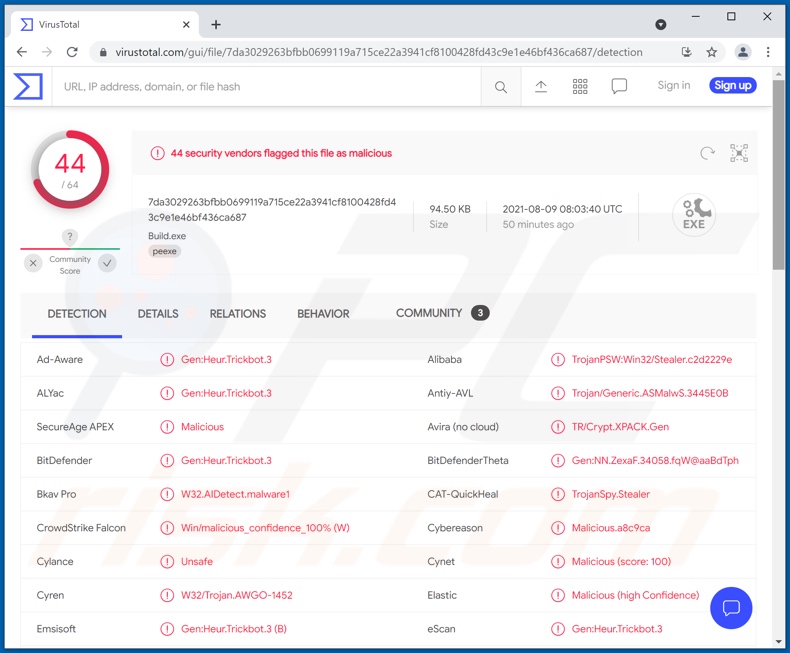
Mars malware in detail
De Mars stealer is een lichtgewicht kwaadaardig programma. Daarom belast het het gecompromitteerde OS (besturingssysteem) niet, wat betekent dat er geen duidelijke tekenen van infectie zijn (bijv. aanzienlijke afname van de reactie-/werkingstijd, systeemcrashes, enz.)
Deze malware verzamelt informatie met betrekking tot de geïnfecteerde machine, waaronder: desktop/laptop, processormodel, RAM grootte, grafische kaart model, machine ID, GUID (Global Unique Identification number), OS versie en architectuur, apparaatnaam, account gebruikersnaam, IP adres (geolocatie), tijdzone en apparaat tijdsinstellingen, OS taal, toetsenbord alfabet layout, lijst van geïnstalleerde software producten en hun versie, enz.
Mars stealer kan ook browsing en bestand downloaden geschiedenissen, Internet cookies, autofill/autocomplete gegevens, en opgeslagen wachtwoorden uit de volgende browsers extraheren: Google Chrome, Chromium, Mozilla Firefox, Microsoft Edge en zijn Chromium versie, Internet Explorer, Opera Stable, Opera GX, Opera Neon, Kometa, Amigo, Torch, Orbitum, Comodo Dragon, en vele anderen.
Wat meer is, dit kwaadaardige programma richt zich op cryptocurrency browser extensies/plug-ins (bijv., TronLink, MetaMask, Binance Chain Wallet, Yoroi, Nifty Wallet, Math Wallet, Coinbase Wallet, Guarda, EQUAL Wallet, enz.) en die ontworpen voor 2FA - Twee-factor authenticatie (bijv., Authy, EOS Authenticator, GAuth Authenticator, en Trezor Password Manager).
Cryptocurrency wallets, zoals: Bitcoin Core en zijn derivaten (bijv. DashCore, Dogecoin, LiteCoin, Zcash, enz.), Atomic, Binance, Coinomi, Ethereum, Electrum, Electrum LTC, Electron Cash, Exodus, JAXX, en MultiDoge - zijn ook het doelwit van deze malware.
Een andere functionaliteit van dit programma is bestandsexfiltratie en infiltratie. De eerste is het downloaden van bestanden van slachtoffers, en de laatste is het uploaden van bestanden door cybercriminelen naar het geïnfecteerde apparaat. Infiltratie van inhoud kan worden gebruikt om extra malware (bijv. trojaanse paarden, ransomware, cryptominers, enz.) in het systeem te injecteren.
Samenvattend kan Mars meerdere systeeminfecties, ernstige privacyproblemen, aanzienlijke financiële verliezen en identiteitsdiefstal veroorzaken. Als het vermoeden bestaat of bekend is dat Mars (of andere malware) al in het apparaat is geïnfiltreerd, moet een antivirus worden gebruikt om het onmiddellijk te verwijderen.
| Naam | Mars malware |
| Type bedreiging | Trojan, password-stealing virus, banking malware, spyware. |
| Detectienamen | Avira (no cloud) (TR/Crypt.XPACK.Gen), Combo Cleaner (Gen:Heur.Trickbot.3), ESET-NOD32 (een variant van Win32/PSW.Agent.OMJ), Kaspersky (HEUR:Trojan-Spy.Win32.Stealer.gen), Microsoft (Trojan:Win32/Mamson.A!ac), volledige lijst van detecties (VirusTotal) |
| Symptomen | Trojans zijn ontworpen om stiekem te infiltreren in de computer van het slachtoffer en stil te blijven, en dus zijn er geen specifieke symptomen duidelijk zichtbaar op een geïnfecteerde machine. |
| Verspreidingsmethodes | Geïnfecteerde e-mailbijlagen, kwaadaardige online advertenties, social engineering, software 'cracks'. |
| Schade | Gestolen wachtwoorden en bankgegevens, identiteitsdiefstal, de computer van het slachtoffer toegevoegd aan een botnet. |
| Malware verwijderen (Windows) |
Om mogelijke malware-infecties te verwijderen, scant u uw computer met legitieme antivirussoftware. Onze beveiligingsonderzoekers raden aan Combo Cleaner te gebruiken. Combo Cleaner voor Windows DownloadenGratis scanner die controleert of uw computer geïnfecteerd is. Om het volledige product te kunnen gebruiken moet u een licentie van Combo Cleaner kopen. Beperkte proefperiode van 7 dagen beschikbaar. Combo Cleaner is eigendom van en wordt beheerd door RCS LT, het moederbedrijf van PCRisk. |
Malware in het algemeen
FickerStealer, MoistStealer, Jupyter, RedLine Stealer, Little Thief, HackBoss, en Xenon zijn enkele voorbeelden van kwaadaardige programma's met stealer-achtige capaciteiten. Malware kan diverse schadelijke functionaliteiten hebben, die in verschillende combinaties kunnen voorkomen.
Populaire types/mogelijkheden zijn: bestandsverwijdering, gegevensextractie, spionage (bv. het maken van schermafbeeldingen, opnemen van toetsaanslagen en/of audio/video via microfoons en camera's, enz.), downloaden/installeren van extra malware, gegevensversleuteling en/of schermvergrendeling van apparaten voor losgelddoeleinden (ransomware), gebruik van systeembronnen om cryptocurrency te minen (cryptominers), enzovoort.
Ongeacht de manier waarop malware werkt, is het enige doel ervan inkomsten te genereren voor de individuen/groepen die het gebruiken. Systeeminfecties brengen de integriteit van het apparaat en de veiligheid van de gebruiker in gevaar; daarom moeten alle bedreigingen onmiddellijk na detectie worden verwijderd.
Hoe is Mars in mijn computer geïnfiltreerd?
Op het moment van onderzoek werd Mars stealer online te koop aangeboden. Hoe dit schadelijke programma zich verspreidt, hangt dus af van de specifieke cybercriminelen die het gebruiken.
In het algemeen wordt kwaadaardige software verspreid via dubieuze downloadkanalen, bijvoorbeeld onofficiële en gratis file-hosting (freeware) websites, Peer-to-Peer sharing netwerken (Torrent clients, eMule, Gnutella, enz.), en andere downloaders van derden.
Illegale activeringstools ("cracks") en frauduleuze updates zijn uitstekende voorbeelden van inhoud die malware verspreidt. Cracktools kunnen infecties veroorzaken in plaats van gelicentieerde producten te activeren. Valse updaters infecteren systemen door misbruik te maken van gebreken van verouderde programma's en/of door kwaadaardige software te installeren in plaats van de beloofde updates.
Spamcampagnes worden ook gebruikt om mogelijk ongewenste programma's te verspreiden. Deze term definieert een grootschalige operatie waarbij duizenden misleidende/scam e-mails worden verzonden. Deze brieven hebben besmettelijke bestanden als bijlage, en/of bevatten downloadlinks van dergelijke inhoud.
Besmettelijke bestanden kunnen verschillende formaten hebben, bv. PDF- en Microsoft Office-documenten, archieven (RAR, ZIP, enz.), uitvoerbare bestanden (.exe, .run, enz.), JavaScript, enz. Wanneer de bestanden worden uitgevoerd, uitgevoerd of anderszins geopend - wordt het infectieproces in gang gezet.
Hoe voorkom ik de installatie van malware?
Het wordt aangeraden om alleen officiële en geverifieerde bronnen te gebruiken. Bovendien moeten alle softwareproducten worden geactiveerd/geüpdatet met functies die door legitieme ontwikkelaars worden geleverd. Verdachte en irrelevante e-mails mogen niet worden geopend - zeker niet als er bijlagen of koppelingen in worden aangetroffen.
Om de veiligheid van het apparaat en de gebruiker te waarborgen, is het van cruciaal belang een betrouwbare antivirus/antispyware te installeren en up-to-date te houden. Deze software moet worden gebruikt om regelmatig systeemscans uit te voeren en gedetecteerde bedreigingen te verwijderen. Als u denkt dat uw computer al geïnfecteerd is, raden wij u aan een scan uit te voeren met Combo Cleaner Antivirus voor Windows om geïnfiltreerde malware automatisch te verwijderen.
Screenshots van Mars stealer gepromoot op een hacker forum:
Screenshots van het admin paneel van Mars stealer:
Onmiddellijke automatische malwareverwijdering:
Handmatig de dreiging verwijderen, kan een langdurig en ingewikkeld proces zijn dat geavanceerde computer vaardigheden vereist. Combo Cleaner is een professionele automatische malware verwijderaar die wordt aanbevolen om malware te verwijderen. Download het door op de onderstaande knop te klikken:
DOWNLOAD Combo CleanerDoor het downloaden van software op deze website verklaar je je akkoord met ons privacybeleid en onze algemene voorwaarden. Om het volledige product te kunnen gebruiken moet u een licentie van Combo Cleaner kopen. Beperkte proefperiode van 7 dagen beschikbaar. Combo Cleaner is eigendom van en wordt beheerd door RCS LT, het moederbedrijf van PCRisk.
Snelmenu:
- Wat is Mars?
- STAP 1. Handmatige verwijdering van Mars malware.
- STAP 2. Controleer of uw computer schoon is.
Hoe verwijder ik malware handmatig?
Handmatig malware verwijderen is een ingewikkelde taak - meestal is het het beste om antivirus of anti-malware programma's dit automatisch te laten doen. Om deze malware te verwijderen raden wij u aan Combo Cleaner Antivirus voor Windows te gebruiken.
Als u malware handmatig wilt verwijderen, is de eerste stap het identificeren van de naam van de malware die u probeert te verwijderen. Hier is een voorbeeld van een verdacht programma dat draait op de computer van een gebruiker:

Als u de lijst met programma's die op uw computer draaien hebt gecontroleerd, bijvoorbeeld met taakbeheer, en een programma hebt gevonden dat er verdacht uitziet, moet u doorgaan met deze stappen:
 Download een programma genaamd Autoruns. Dit programma toont automatisch opstartende toepassingen, register- en bestandssysteemlocaties:
Download een programma genaamd Autoruns. Dit programma toont automatisch opstartende toepassingen, register- en bestandssysteemlocaties:

 Herstart uw computer in Veilige modus:
Herstart uw computer in Veilige modus:
Windows XP en Windows 7 gebruikers: Start uw computer in veilige modus. Klik op Start, klik op Afsluiten, klik op Opnieuw opstarten, klik op OK. Druk tijdens het opstarten van uw computer meerdere malen op de toets F8 op uw toetsenbord totdat u het menu Geavanceerde opties van Windows ziet en selecteer vervolgens Veilige modus met netwerkmogelijkheden in de lijst.

Video die toont hoe Windows 7 op te starten in "Veilige modus met netwerkmogelijkheden":
Windows 8 gebruikers: Windows 8 starten in veilige modus met netwerkverbinding - Ga naar het startscherm van Windows 8, typ Geavanceerd, selecteer in de zoekresultaten Instellingen. Klik op Geavanceerde opstartopties, in het geopende venster "Algemene pc-instellingen" selecteert u Geavanceerd opstarten.
Klik op de knop "Nu opnieuw opstarten". Uw computer zal nu opnieuw opstarten in het "Geavanceerde opstartopties menu". Klik op de knop "Problemen oplossen", en vervolgens op de knop "Geavanceerde opties". In het scherm met geavanceerde opties klikt u op "Opstartinstellingen".
Klik op de knop "Herstarten". Uw PC zal opnieuw opstarten in het scherm "Opstartinstellingen". Druk op F5 om op te starten in Veilige modus met netwerkverbinding.

Video die toont hoe Windows 8 op te starten in "Veilige modus met netwerkmogelijkheden":
Windows 10 gebruikers: Klik op het Windows-logo en selecteer het pictogram Power. Klik in het geopende menu op "Herstart" terwijl u de "Shift"-toets op uw toetsenbord ingedrukt houdt. In het venster "Kies een optie" klikt u op "Problemen oplossen", vervolgens selecteert u "Geavanceerde opties".
In het menu "Geavanceerde opties" selecteert u "Opstartinstellingen" en klikt u op de knop "Herstarten". In het volgende venster moet u op de toets "F5" op uw toetsenbord klikken. Hierdoor wordt uw besturingssysteem opnieuw opgestart in de veilige modus met netwerkmogelijkheden.

Video die toont hoe Windows 10 op te starten in "Veilige modus met netwerkmogelijkheden":
 Pak het gedownloade archief uit en voer het Autoruns.exe bestand uit.
Pak het gedownloade archief uit en voer het Autoruns.exe bestand uit.

 In de Autoruns toepassing, klik op "Opties" bovenaan en verwijder het vinkje bij "Lege Locaties Verbergen" en "Windows Entries Verbergen" opties. Klik na deze procedure op het pictogram "Vernieuwen".
In de Autoruns toepassing, klik op "Opties" bovenaan en verwijder het vinkje bij "Lege Locaties Verbergen" en "Windows Entries Verbergen" opties. Klik na deze procedure op het pictogram "Vernieuwen".

 Check de lijst die door de Autoruns toepassing en zoek het malware bestand dat u wilt verwijderen.
Check de lijst die door de Autoruns toepassing en zoek het malware bestand dat u wilt verwijderen.
U moet het volledige pad en de naam opschrijven. Merk op dat sommige malware procesnamen verbergt onder legitieme Windows procesnamen. In dit stadium is het zeer belangrijk om te vermijden dat systeembestanden worden verwijderd. Nadat u het verdachte programma hebt gevonden dat u wilt verwijderen, klikt u met de rechtermuisknop op de naam ervan en kiest u "Verwijderen".

Na het verwijderen van de malware via de Autoruns toepassing (dit zorgt ervoor dat de malware niet automatisch wordt uitgevoerd bij het volgende opstarten van het systeem), moet u zoeken naar de naam van de malware op uw computer. Zorg ervoor dat u verborgen bestanden en mappen inschakelt voordat u verder gaat. Als u de bestandsnaam van de malware vindt, moet u deze verwijderen.

Herstart uw computer in de normale modus. Het volgen van deze stappen zou alle malware van uw computer moeten verwijderen. Merk op dat het handmatig verwijderen van bedreigingen geavanceerde computervaardigheden vereist. Als u deze vaardigheden niet hebt, laat malwareverwijdering dan over aan antivirus- en anti-malwareprogramma's.
Deze stappen werken mogelijk niet bij geavanceerde malware-infecties. Zoals altijd is het beter om infectie te voorkomen dan te proberen later malware te verwijderen. Om uw computer veilig te houden, installeert u de nieuwste updates voor het besturingssysteem en gebruikt u antivirussoftware. Om er zeker van te zijn dat uw computer vrij is van malware-infecties, raden wij u aan uw computer te scannen met Combo Cleaner Antivirus voor Windows.
Veelgestelde vragen (FAQ)
Mijn computer is geïnfecteerd met Mars stealer, moet ik mijn opslagapparaat formatteren om er vanaf te komen?
Nee, het is niet nodig om het opslagapparaat daarvoor te formatteren. Malware zoals Mars stealer kan verwijderd worden zonder te formatteren.
Wat zijn de grootste problemen die malware kan veroorzaken?
Dat hangt af van het soort malware (verschillende soorten malware hebben verschillende doeleinden). Het kan leiden tot financiële verliezen, verlies van gegevens, verminderde computer prestaties, verdere infecties, verlies van toegang tot persoonlijke accounts, en andere problemen.
Wat is het doel van Mars stealer?
Mars stealer kan informatie uit webbrowsers halen (bijvoorbeeld autofill-gegevens, opgeslagen wachtwoorden, browse- en downloadgeschiedenis). Het kan ook verschillende crypto wallets stelen, bestanden downloaden (en uploaden) van/naar een computer.
Hoe heeft malware mijn computer geïnfiltreerd?
Meestal wordt malware verspreid via tools voor het kraken van software/installers voor gekraakte software, kwaadaardige e-mails, valse systeemwaarschuwingsberichten (en andere social engineering-technieken), drive-by downloads, onbetrouwbare bronnen voor het downloaden van bestanden/programma's, valse updaters.
Beschermt Combo Cleaner mij tegen malware?
Ja, Combo Cleaner kan het besturingssysteem scannen, bijna alle bekende malware detecteren en verwijderen. Computers die zijn geïnfecteerd met hoogwaardige malware moeten worden gescand met de volledige scan. Dit soort malware kan zich diep in het besturingssysteem verbergen.
Delen:

Tomas Meskauskas
Deskundig beveiligingsonderzoeker, professioneel malware-analist
Ik ben gepassioneerd door computerbeveiliging en -technologie. Ik ben al meer dan 10 jaar werkzaam in verschillende bedrijven die op zoek zijn naar oplossingen voor computertechnische problemen en internetbeveiliging. Ik werk sinds 2010 als auteur en redacteur voor PCrisk. Volg mij op Twitter en LinkedIn om op de hoogte te blijven van de nieuwste online beveiligingsrisico's.
Het beveiligingsportaal PCrisk wordt aangeboden door het bedrijf RCS LT.
Gecombineerde krachten van beveiligingsonderzoekers helpen computergebruikers voorlichten over de nieuwste online beveiligingsrisico's. Meer informatie over het bedrijf RCS LT.
Onze richtlijnen voor het verwijderen van malware zijn gratis. Als u ons echter wilt steunen, kunt u ons een donatie sturen.
DonerenHet beveiligingsportaal PCrisk wordt aangeboden door het bedrijf RCS LT.
Gecombineerde krachten van beveiligingsonderzoekers helpen computergebruikers voorlichten over de nieuwste online beveiligingsrisico's. Meer informatie over het bedrijf RCS LT.
Onze richtlijnen voor het verwijderen van malware zijn gratis. Als u ons echter wilt steunen, kunt u ons een donatie sturen.
Doneren
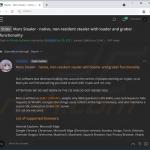
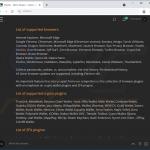
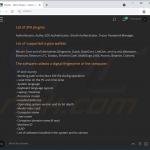
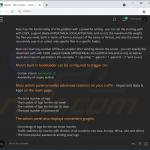
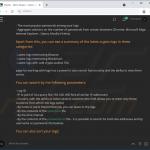
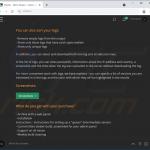
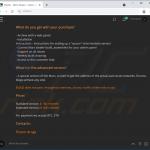
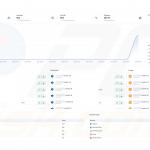
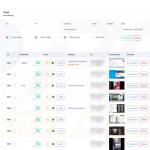
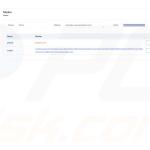
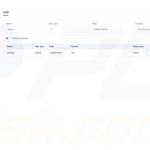
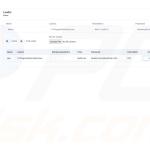
▼ Toon discussie